สร้างวงกลมเว็บแคมใน OBS: 3 วิธีวงกลมมุมเว็บแคม OBS
แทนที่จะใช้เว็บแคมแบบกล่องเดิมๆ ในสตรีมของคุณ ทำไมไม่สร้างเว็บแคมแบบวงกลมใน OBS ล่ะ ตอนนี้คุณอาจสงสัยว่าจะทำอย่างไรให้เว็บแคมของคุณดูสวยงามโดยใช้โปรแกรมโอเพ่นซอร์สฟรีนี้ ไม่ต้องสงสัยอีกต่อไป เพราะคู่มือนี้จะแสดงขั้นตอนโดยละเอียด โดยจะแนะนำคุณเกี่ยวกับวิธีการครอบตัด มาสก์ และกำหนดค่าเพื่อสร้างเว็บแคมแบบวงกลมใน OBS ในภายหลัง คุณจะได้เครื่องมืออีกตัวที่คุณสามารถใช้ได้เช่นกัน เลิกใช้แบบสี่เหลี่ยมได้แล้ว และใช้เว็บแคมที่มีสไตล์มากขึ้น
รายการแนะนำ
วิธีสร้างเว็บแคมแบบวงกลมใน OBS วิธีการปรับขนาดและครอบตัดวงกลมของกล้องใน OBS วิธีเพิ่มเส้นขอบวงกลมของเว็บแคมใน OBS บันทึกวิดีโอหน้าจอด้วยเว็บแคมได้ง่ายขึ้นวิธีสร้างเว็บแคมแบบวงกลมใน OBS
หากต้องการสร้างเว็บแคมแบบวงกลมใน OBS Studio คุณสามารถใช้มาสก์แบบวงกลมกับแหล่งที่มาของเว็บแคมได้ วิธีนี้จะช่วยให้คุณเปลี่ยนฟีดเว็บแคมแบบสี่เหลี่ยมให้เป็นรูปทรงกลมได้ นี่คือวิธีสร้างเว็บแคมแบบวงกลมได้อย่างง่ายดายด้วยมาสก์แบบวงกลม:
ขั้นตอนที่ 1.เพิ่มเว็บแคมลงใน OBS
เปิด OBS Studio บนคอมพิวเตอร์ของคุณ คลิกปุ่ม “เพิ่ม” จากกล่อง “แหล่งที่มา” และเลือก “อุปกรณ์จับภาพวิดีโอ” เลือกเว็บแคมจากรายการอุปกรณ์และคลิกปุ่ม “ตกลง”
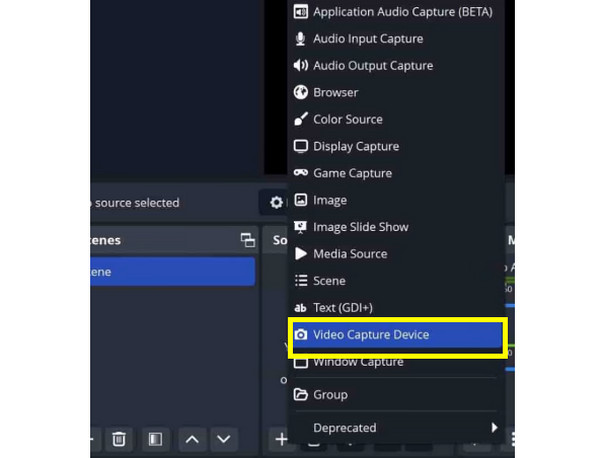
ขั้นตอนที่ 2.สร้างหน้ากากแบบวงกลม
สร้างภาพหน้ากากวงกลมด้วยซอฟต์แวร์แก้ไขภาพ เช่น Photoshop หรือดาวน์โหลดจากเว็บไซต์ ตรวจสอบให้แน่ใจว่าหน้ากากนี้มีพื้นหลังโปร่งใสและมีวงกลมอยู่ตรงกลาง
ขั้นตอนที่ 3ประยุกต์ใช้หน้ากากวงกลม
ตอนนี้ไปที่กล่อง “Sources” คลิกขวาที่แหล่งที่มาของเว็บแคมของคุณ และเลือก “Filters” ในหน้าต่างนี้ คลิกปุ่ม “Add” ภายใต้ “Effect Filters” และเลือก “Image Mask/Blend”

ตั้งชื่อฟิลเตอร์ จากนั้นคลิกปุ่ม “ตกลง” เพื่อดำเนินการต่อ จากนี้ไป ให้คลิกปุ่ม “เรียกดู” เพื่อเลือกและอัปโหลดโฟลเดอร์มาส์กวงกลมของคุณ ภายใต้ “ประเภท” ให้เลือก “มาส์กอัลฟ่า” หรือ “อัลฟ่าเบลนด์” ขึ้นอยู่กับการออกแบบมาส์ก
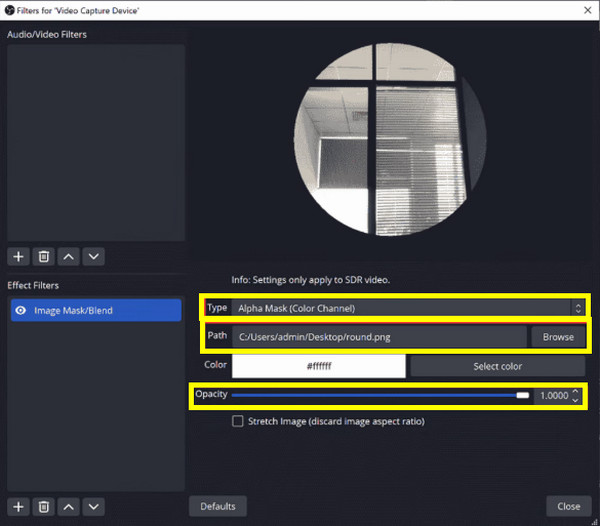
ขั้นตอนที่ 4ปรับฟีดเว็บแคม
เมื่อใช้มาสก์แล้ว ให้ปรับขนาดและเปลี่ยนตำแหน่งของแหล่งที่มาของเว็บแคมเพื่อให้แน่ใจว่ามาสก์อยู่ตรงกลางเว็บแคม ลากมุมจากตัวอย่างเพื่อสร้างเว็บแคมเป็นวงกลมใน OBS
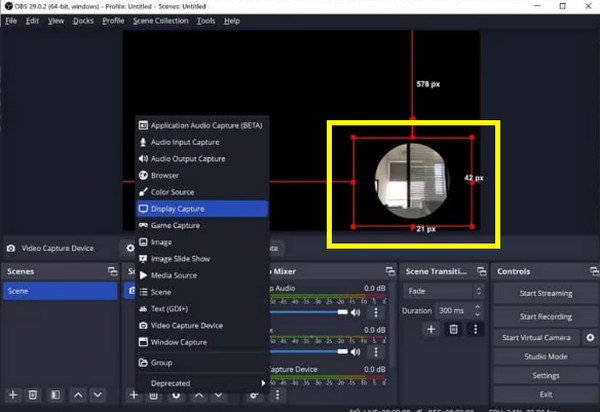
ขั้นตอนที่ 5การปรับแต่งขั้นสุดท้าย
หากต้องการ ให้ปรับแต่งการตั้งค่ามาสก์หรือฟีดเว็บแคมของคุณเพื่อให้ได้เอฟเฟกต์ที่ต้องการ เมื่อเสร็จแล้ว ฟีดเว็บแคมจะปรากฏเป็นวงกลมระหว่างการสตรีมและการบันทึกของคุณ
วิธีการปรับขนาดและครอบตัดวงกลมของกล้องใน OBS
หากต้องการให้แน่ใจว่าหน้ากากวงกลมที่ใช้พอดี คุณอาจต้องเรียนรู้วิธีสร้างวงกลมของกล้องใน OBS โดยการปรับขนาดและครอบตัดฟีดเว็บแคม ดังนั้น ต่อไปนี้เป็นวิธีปรับขนาดและปรับตำแหน่งของเว็บแคมวงกลมของคุณให้พอดีกับสตรีมของคุณ
ขั้นตอนที่ 1.ปรับขนาดเว็บแคมแบบวงกลม
คลิกแหล่งที่มาของเว็บแคมในกล่อง "แหล่งที่มา" กดปุ่ม "Shift" ค้างไว้แล้วลากมุมเฟรมของภาพตัวอย่างเว็บแคมในหน้าต่างหลัก
ขั้นตอนที่ 2.วางตำแหน่งเว็บแคมแบบวงกลมใหม่
หากต้องการวางฟีดเว็บแคม เพียงคลิกแล้วลากภายในหน้าต่างแสดงตัวอย่าง จากนั้นวางเว็บแคมรอบ ๆ บริเวณที่คุณต้องการบนหน้าจอ
ขั้นตอนที่ 3ปรับแต่งคุณสมบัติของเว็บแคม
ขั้นตอนต่อไป ให้คลิกขวาที่แหล่งที่มาของเว็บแคมจาก "แหล่งที่มา" และเลือก "การแปลง" ที่นี่ คุณสามารถเลือก "แก้ไขการแปลง" จากรายการตัวเลือก ซึ่งคุณสามารถตั้งค่าขนาด การครอบตัด และตำแหน่งเฉพาะเจาะจงได้ เพื่อปรับแต่งฟีดเว็บแคมแบบวงกลม
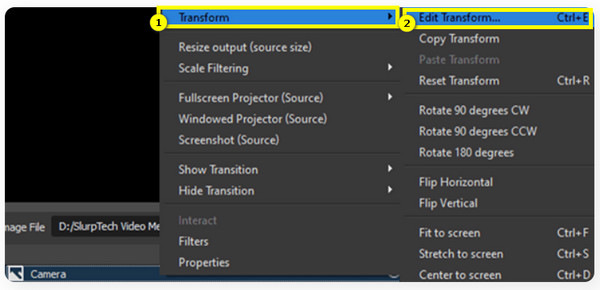
ขั้นตอนที่ 4การปรับแต่งขั้นสุดท้าย
สุดท้าย ให้ตรวจสอบว่าเว็บแคมพอดีกับกรอบหรือไม่ ปรับให้เว็บแคมเอาส่วนที่เกินออกตามต้องการ นี่คือวิธีการครอบตัดวงกลมของกล้องใน OBS!
วิธีเพิ่มเส้นขอบวงกลมของเว็บแคมใน OBS
อีกวิธีในการสร้างเว็บแคมแบบวงกลมใน OBS คือการเพิ่มเส้นขอบวงกลมรอบเว็บแคมของคุณ การทำเช่นนี้จะต้องให้คุณอัปโหลดภาพที่มีเส้นขอบวงกลม โดยควรเป็นไฟล์ PNG ที่มีความโปร่งใส เพื่อใส่กรอบฟีดเว็บแคมของคุณ ด้วยวิธีนี้ คุณจะมีเว็บแคมที่ดูสวยงามและเป็นมืออาชีพได้โดยการเพิ่มเลเยอร์การออกแบบพิเศษเข้าไป:
ขั้นตอนที่ 1.รับภาพขอบวงกลม
โปรดสร้างภาพที่มีขอบวงกลมก่อนโดยมีพื้นหลังโปร่งใส คุณสามารถสร้างภาพของคุณเองโดยใช้ซอฟต์แวร์แก้ไขภาพหรือดาวน์โหลดจากเว็บไซต์ก็ได้ ขอบควรมีขนาดที่เหมาะสมกับฟีดเว็บแคมของคุณ
ขั้นตอนที่ 2.เพิ่มภาพเส้นขอบ
ตอนนี้บนหน้าจอหลักของ OBS ให้คลิกปุ่ม “เพิ่ม” จาก “แหล่งที่มา” เลือก “รูปภาพ” แล้วตั้งชื่อ คลิกปุ่ม “ตกลง” และ “เรียกดู” เพื่อค้นหาและนำเข้ารูปภาพขอบวงกลมของคุณ
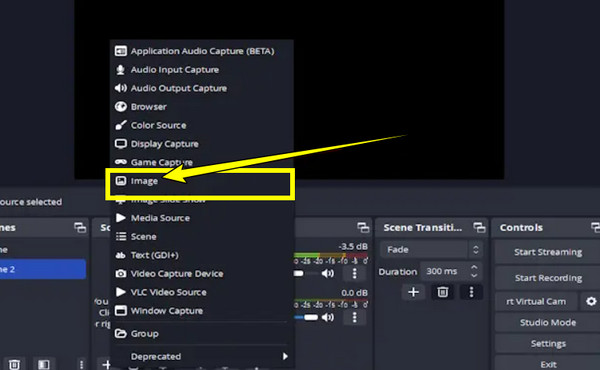
ขั้นตอนที่ 3การวางตำแหน่งและการปรับแต่ง
รูปภาพควรซ้อนทับฟีดเว็บแคมของคุณ หากรูปภาพมีขนาดเล็กหรือใหญ่เกินไป ให้คลิกและลากมุมของกรอบเพื่อปรับขนาด ย้ายเส้นขอบให้เข้าที่เพื่อให้พอดีกับเว็บแคม ซึ่งจะทำให้เว็บแคมกลายเป็นวงกลมใน OBS
ขั้นตอนที่ 4สัมผัสสุดท้าย
ปรับตำแหน่งของทั้งขอบและเว็บแคมให้เหมาะสมโดยคลิกขวาและเลือก "แปลง" ตรวจสอบอีกครั้งเพื่อให้แน่ใจว่าได้เฟรมเว็บแคมได้อย่างสมบูรณ์แบบ จากนั้นปรับขนาดและตำแหน่งจนกว่าคุณจะพอใจ
บันทึกวิดีโอหน้าจอด้วยเว็บแคมได้ง่ายขึ้น
แม้ว่าคุณจะรู้วิธีสร้างเว็บแคมรูปวงกลมใน OBS แล้ว แต่ผู้ใช้บางคนกลับพบว่ามันซับซ้อน ต้องการทำให้กระบวนการนี้ง่ายขึ้นหรือไม่ บันทึกทั้งหน้าจอและเว็บแคมได้อย่างง่ายดาย โดยเฉพาะอย่างยิ่งด้วยเว็บแคมรูปวงกลมอันเป็นเอกลักษณ์ด้วย AnyRec Screen Recorderเครื่องมือนี้ผสมผสานความเป็นมิตรและประสิทธิภาพ ทำให้เหมาะสำหรับสตรีมเมอร์ ผู้สร้างคอนเทนต์ หรือใครก็ตามที่ต้องการประสบการณ์การบันทึกที่ราบรื่น นอกจากการบันทึกผ่านเว็บแคมแบบวงกลมแล้ว คุณยังสามารถปรับแต่งการตั้งค่าต่างๆ เช่น คุณภาพและความละเอียด และแก้ไขวิดีโอหลังการบันทึกได้อย่างง่ายดาย ด้วยเครื่องมืออเนกประสงค์นี้ คุณสามารถควบคุมการบันทึกของคุณได้อย่างสมบูรณ์โดยไม่ต้องมีการตั้งค่าที่ซับซ้อนใดๆ

บันทึกหน้าจอด้วยเว็บแคมเป็นวงกลมและรูปทรงอื่น ๆ ได้อย่างง่ายดาย
จับภาพทุกสิ่งด้วยความละเอียดสูงถึง 4K เพื่อให้มั่นใจได้ว่าการบันทึกจะคมชัดและชัดเจน
แก้ไขวิดีโอของคุณแบบเรียลไทม์โดยการเพิ่มคำอธิบาย ภาพวาด และอื่นๆ
ส่งออกการบันทึกในรูปแบบไฟล์ที่คุณต้องการ รวมถึง MP4, MOV และ AVI
100% ปลอดภัย
100% ปลอดภัย
ขั้นตอนที่ 1.เลือกเครื่องบันทึกวิดีโอ
เปิดตัว AnyRec Screen Recorder ก่อนอื่น จากหน้าจอหลัก ตามค่าเริ่มต้น คุณจะเห็นโหมด “บันทึกวิดีโอ” ทันที หากไม่มี ให้เลือกโหมดดังกล่าวในรายการดรอปดาวน์ “โหมดการบันทึก”
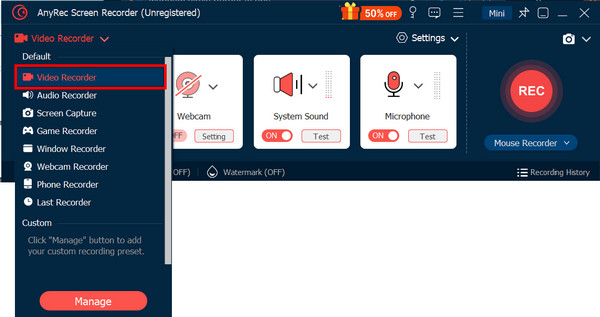
ขั้นตอนที่ 2.เพิ่มเว็บแคมและแหล่งที่มาเสียง
จากหน้าต่าง "Video Recorder" คุณจะเห็นตัวเลือกในการเพิ่มฟีดเว็บแคม คลิกปุ่มสวิตช์เพื่อเปิดใช้งานการบันทึกเว็บแคม นอกจากนี้ คุณยังสามารถสลับสวิตช์ "System Sound" หรือ "Microphone" ได้ ขึ้นอยู่กับความต้องการของคุณ
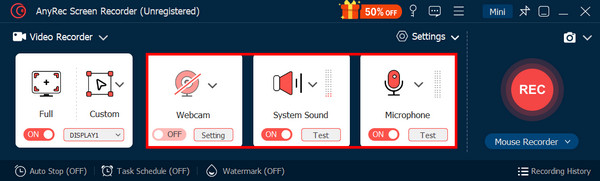
ขั้นตอนที่ 3ปรับฟีดเว็บแคม
ไปที่ “การตั้งค่า” จากหน้าต่างเดียวกัน จากนั้นไปที่แท็บ “กล้อง” เพื่อเข้าถึงการตั้งค่ากล้อง ที่นี่ คุณสามารถปรับความละเอียด เลือกอุปกรณ์เว็บแคมที่ถูกต้อง และตั้งค่า “รูปแบบ” เป็นรูปทรง “วงกลม” เพื่อจับภาพเว็บแคมเป็นวงกลม
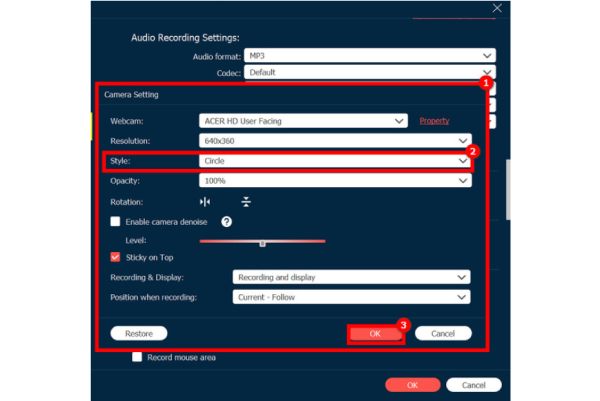
ขั้นตอนที่ 4เลือกพื้นที่การบันทึก
ตอนนี้ เลือกว่าคุณต้องการบันทึกทั้งหน้าจอหรือเฉพาะบางพื้นที่ ไม่ว่าด้วยวิธีใด คุณสามารถลากขอบเฟรมเพื่อเลือกพื้นที่ที่คุณต้องการบันทึกได้
ขั้นตอนที่ 5บันทึกหน้าจอด้วยเว็บแคม
คลิกปุ่ม “REC” คุณสามารถใส่คำอธิบายประกอบและจับภาพหน้าจอระหว่างเซสชันได้ เมื่อเสร็จสิ้น ให้คลิกปุ่ม “Stop” เพื่อเปิดดูตัวอย่าง รับชมการบันทึกและใช้เครื่องมือแก้ไขตามที่คุณต้องการก่อนบันทึกวิดีโอ
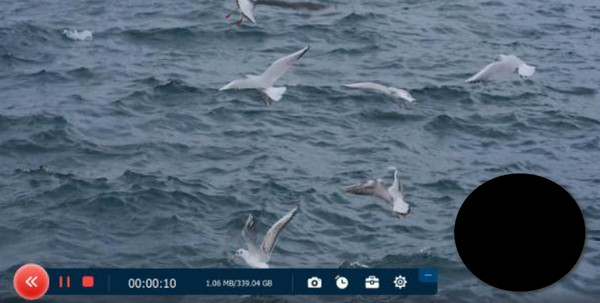
บทสรุป
โดยสรุป โพสต์นี้แสดงวิธีสร้างเว็บแคมรูปวงกลมใน OBS เพื่อเพิ่มความสวยงามให้กับสตรีมและการบันทึกของคุณ ด้วยมาสก์ มาตราส่วนและการครอบตัด และเส้นขอบวงกลม คุณสามารถตั้งค่าความยากได้ การตั้งค่าการบันทึก OBS เพื่อสร้างเว็บแคมที่มีรูปร่างเป็นวงกลม แต่หากต้องการวิธีการบันทึกภาพเว็บแคมเป็นวงกลมที่คล่องตัวกว่า AnyRec Screen Recorder เป็นตัวเลือกที่ยอดเยี่ยม! ให้คุณบันทึกภาพเว็บแคมควบคู่ไปกับหน้าจอและเสียงด้วยคุณภาพเยี่ยม ถือเป็นตัวเลือกที่ยอดเยี่ยมสำหรับทุกคนที่ต้องการผลลัพธ์ที่มีคุณภาพโดยไม่ต้องยุ่งยากซับซ้อน
100% ปลอดภัย
100% ปลอดภัย
